Excel: як додати значення по місяцях і роках
Часто вам може знадобитися скласти значення набору даних у Excel на основі місяця та року.
Наприклад, припустімо, що ми маємо такий набір даних і хочемо скласти загальний обсяг продажів за місяць і рік:

Наступний покроковий приклад показує, як це зробити.
Крок 1: Введіть дані
Спочатку введіть значення даних в Excel:

Крок 2. Витягніть місяць і рік із дат
Далі введіть таку формулу в клітинку C2 , щоб отримати місяць і рік із дати в клітинці A2 :
=TEXT( A2 , "mmm yyyy")
Потім ми можемо клацнути та перетягнути цю формулу до кожної клітинки, що залишилася в стовпці C:
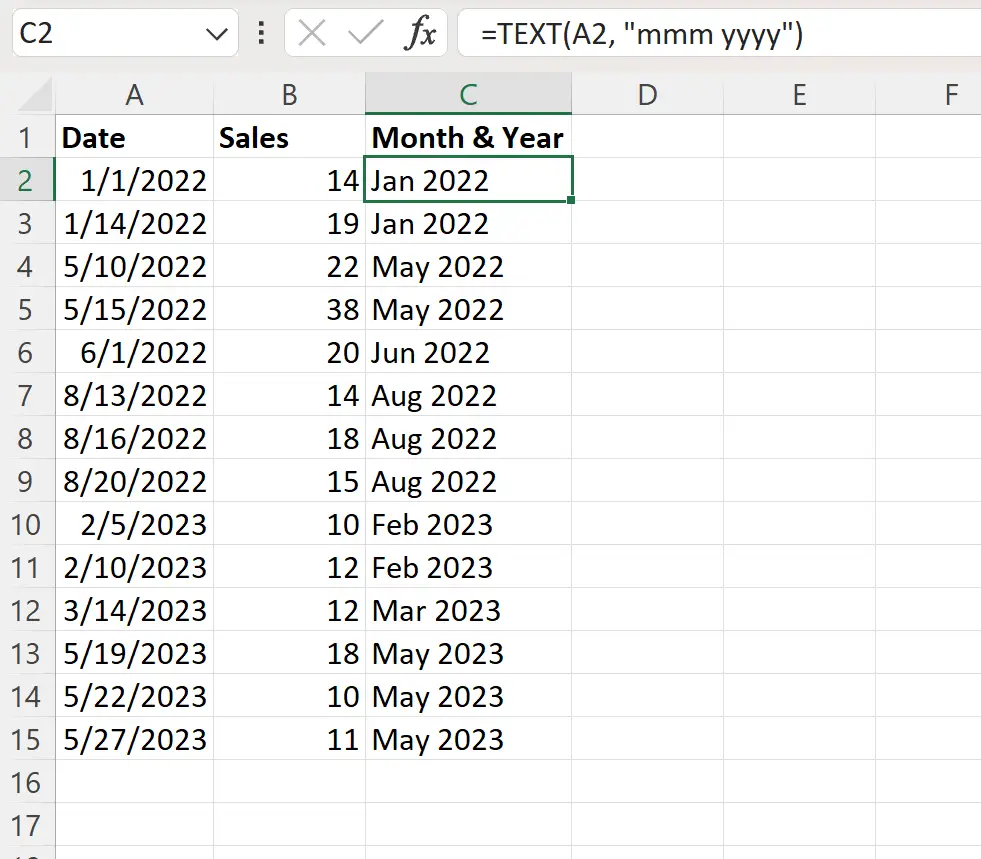
Крок 3. Знайдіть унікальні комбінації місяця та року
Далі ми можемо ввести таку формулу в клітинку E2 , щоб отримати список унікальних комбінацій місяця та року:
=SINGLE( C2:C15 )
На наступному знімку екрана показано, як використовувати цю формулу на практиці:
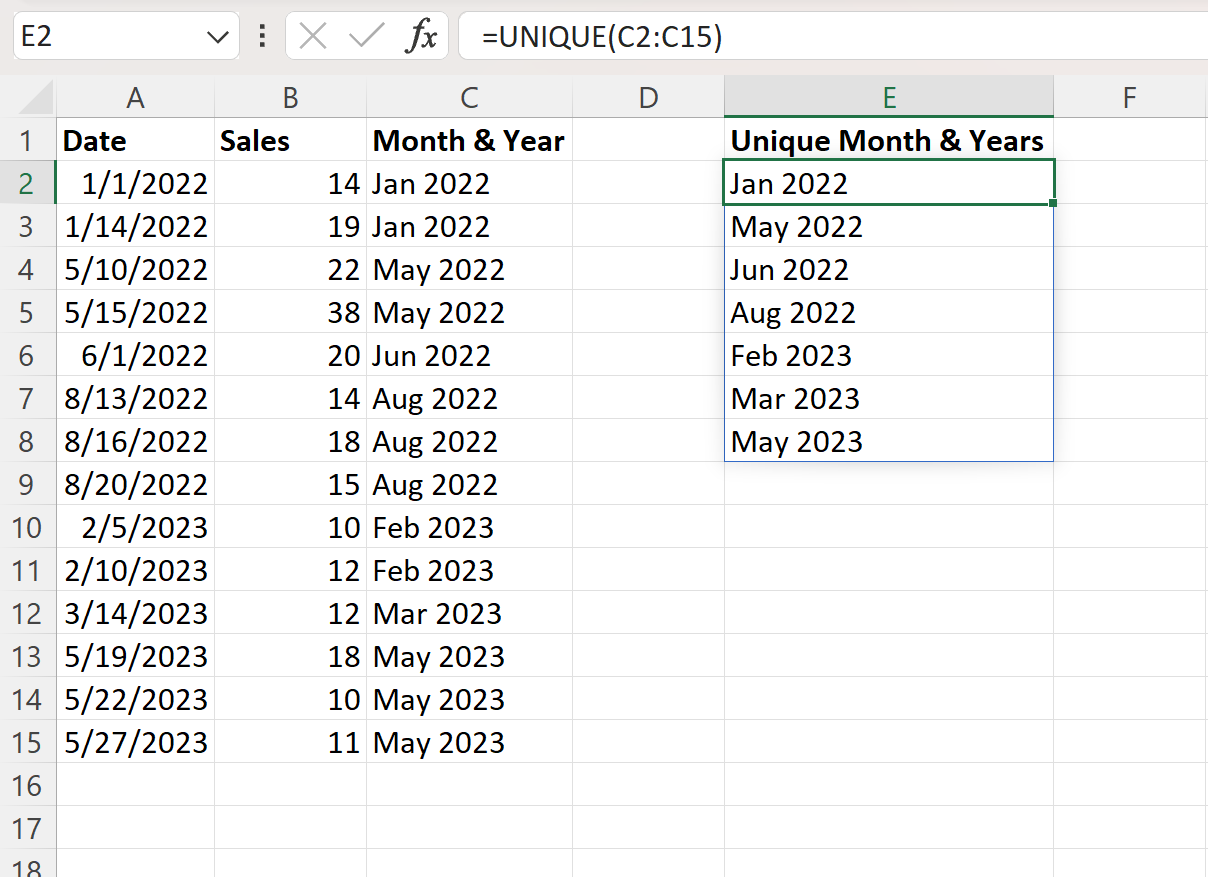
Крок 4: Розрахуйте суму на місяць і на рік
Далі ми можемо ввести таку формулу в клітинку F2 , щоб обчислити суму продажів за кожну дату січня 2022 року:
=SUMIF( $C$2:$C$15 , E2 , $B$2:$B$15 )
Потім ми можемо клацнути та перетягнути цю формулу до кожної клітинки, що залишилася в стовпці F:
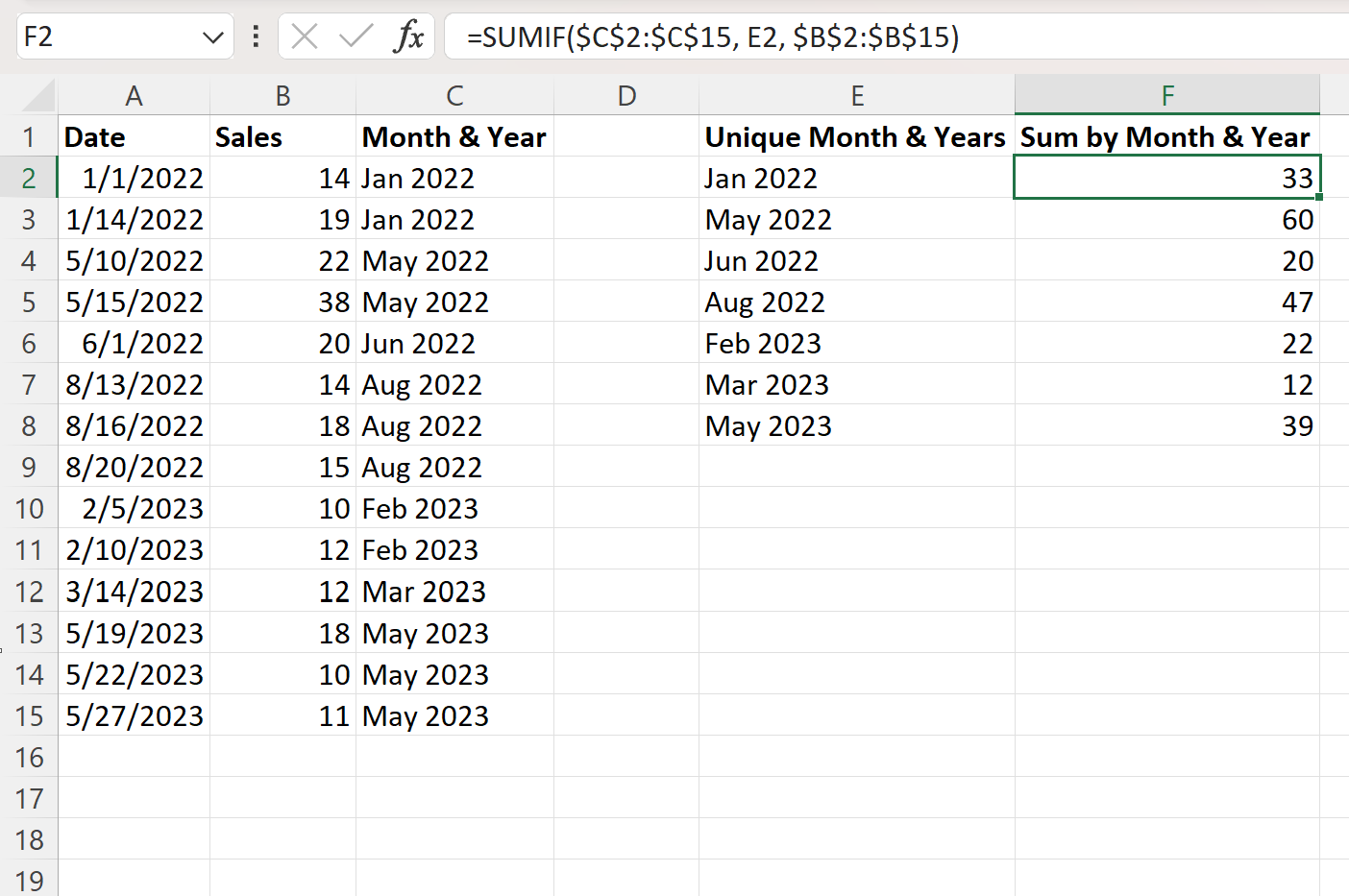
З результату ми бачимо:
- Всього у січні 2022 року було 33 продажу.
- Всього у травні 2022 року було 60 продажів.
- Всього в червні 2022 року було здійснено 20 продажів.
І так далі.
Додаткові ресурси
У наступних посібниках пояснюється, як виконувати інші типові операції в Excel:
Як додати за роками в Excel
Як додати по місяцях в Excel
Як додати по тижнях в Excel